Features
说实话看完今年的发布会之后觉得handoff这个功能有些鸡肋,只能说自己目光实在是短浅。。。handoff极大的促进了苹果大生态圈的完成过程,在这之后,除了icloud或者itunes会让你觉得手中的iphone需要一个ipad、apple watch作伴,又会多了一个让你再次剁手购买另一个设备的理由:handoff。
接触handoff是因为之前调研apple watch 的时候发现前台打开iphone上的app不是很可行,按照苹果工程师的推荐,handoff实在是再好不过了,试想一下,用户在手表上想要查看一篇新闻的详细报道,又或者在手表上看新闻图片不是很爽的时候,发现iphone、ipad的左下角有一个icon,滑动解锁之后就会继续阅读,获得更加良好的体验,进可攻,退可守,实在是将用户包围在这么一坨苹果设备之中的上上策。
话不多说,总结一下最近调研、应用handoff在自己应用中的一些体会以及大致领悟一下官方文档的精神报告。传送门:Handoff官方文档
一.什么是HandOff?
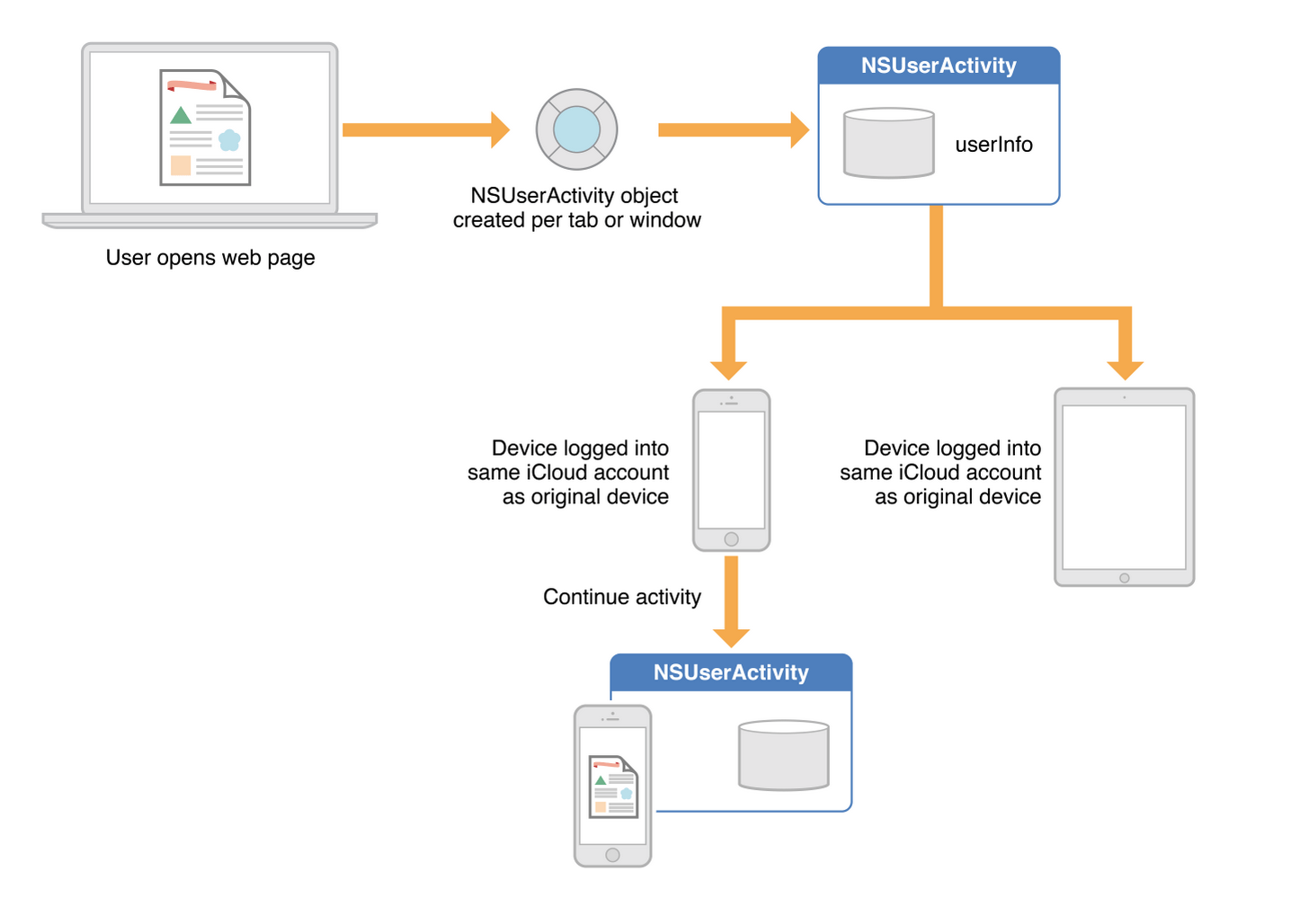
整个handoff 的工作过程围绕着一个叫useractivity的东西展开,顾名思义就是一个用户的活动,我们要控制的是如何定义这个活动,标示这个活动,激活它,废弃它,传输它,更新它,灵活的使用这个对象,就会让iphone、ipad、mac无缝的连接起来。用户可以选择在书写一封回信的时候,去到mac上的邮件应用继续编写并发送;用户可以在iPhone上查看一个喜欢的网页,觉得不够bigger的话,在mac上的dock上打开多出来的icon,就可以在safari中继续自己bigger的阅读。快速,无痛,只需要打开蓝牙,设备都使用同一个apple ID 登陆icloud,设备之间不要离的特别的远就可以了。
这里说一点自己遇到的问题,一开始的时候我的iPhone5S 是iOS8.1.2,但是我的iPhone Plus还是iOS8.1的时候,5S死活发现不了Plus,但是Plus能发现5S,更加醉人的是,我把plus也升级到8.1.2之后互相都找不到对方了!!!!搜了挺多的地方,最后试了一个:把设备的icloud都注销了,重启,然后重新登录,然后蓝牙也是,重新打开,一套标准的煎饼果子动作之后两台设备终于认识对方了。。。不知道如果升级8.2 的时候是不是还需要这么煎饼果子来一套,如果是,我会告诉自己还是安(Si)静(Bi)好了。
苹果官方 的很多应用天生支持handoff功能,比如邮件、safari、联系人、地图等等,第三方应用的开发者已经可以使用这些Api了,注意的是必须要一个team id去管理想要可以无缝传输活动的应用们。
创建handoff要经历以下的三个步骤:
1.为自己App中每一个活动定义一个useractivity,例如阅读新闻正文、看图集等。 2.根据用户此时此刻正在做的事情来更新这个活动的具体信息。 3.在不同的设备上延续这个活动的进行,当用户进行了handoff的操作之后。
二.开始加入HandOff
1.创建UserActivity
- (void)creatHandOffUserActivity
{
if ([[[UIDevice currentDevice] systemVersion] intValue] >= 8) {
if (self.userActivity !=nil) {
self.userActivity = nil;
}
self.userActivity = [[NSUserActivity alloc] initWithActivityType:@"com.sse.ustc.handoffdemo.dosomething"];
self.userActivity.title = @"oneVC";
self.userActivity.delegate = self;
self.userActivity.userInfo = @{@"jumpId":@"1",@"info":@"由VC1跳转到第二个VC2"};
self.userActivity.needsSave = YES;
self.userActivity.webpageURL = [NSURL URLWithString:@"http://www.baidu.com"];
[self.userActivity becomeCurrent];
}
}如下是第二个Controller中创建UserActivity的过程:
- (void)creatHandOffUserActivity
{
if ([[[UIDevice currentDevice] systemVersion] intValue] >= 8) {
if (self.userActivity !=nil) {
self.userActivity = nil;
}
self.userActivity = [[NSUserActivity alloc] initWithActivityType:@"com.sse.ustc.handoffdemo.dosomething"];
self.userActivity.title = @"twoVC";
self.userActivity.delegate = self;
self.userActivity.userInfo = @{@"jumpId":@"0",@"info":@"跳转到第1个VC"};
self.userActivity.needsSave = YES;
self.userActivity.webpageURL = [NSURL URLWithString:@"http://www.baidu.com"];
[self.userActivity becomeCurrent];
}
}这里生成的时候要制定好活动的类型的,- (instancetype)initWithActivityType:(NSString *)activityType; 这个类型的指定要和之前在Plist文件中定义的是一致的,如图:

这里我定义的是com.sse.ustc.handoffdemo.dosomething,后边的那个NSUserActivityTypeBrowsingWeb是为了和mac上的safari配合使用的,如果我的mac打开了蓝牙,而且也是我的icloud,那么就会直接打开到Safari,进入到我上边创建useractivity的地方,定义的那个webpageURL中的www.baidu.com这个网址中。这个方便之后扩展,如果我们的项目有web端的网站的话,我们可以让handoff发挥的更好。
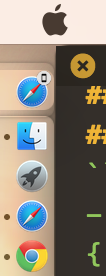
如果说userActivity是整个handoff的核心,那么userInfo也许就是useractivity的核心了吧,我们所有有用的信息都要通过这个字典去传递,另一台设备想要继续之前的那个活动就是需要这里的有用信息,否则就没有什么意义了。这里我定义了一个jumpId,我的demo中有四个主要的页面,这个id主要标识另一台通过handoff打开的时候跳转到第几个页面,0代表第一个页面,1代表第二个页面,以此类推。第二个key定义了是哪一个活动被触发,记录一下信息,这里的信息是由VC1跳转到第二个VC2。
needsSave这个属性如果设置成YES,那么这个活动的代理(这里是当前的VC)就触发一个方法userActivityWillSave:,触发时机是这个活动被发送之前,用这个来做最后的改动。
becomeCurrent使得当前这个活动被“发射”出去,被其他的设备接收到,那么就会在锁屏的左下角就会出现一个app 的icon,这个becomeCurrent的时机还是很重要的,如果这个useractivity需要很重要的信息保存在字典里,如果就在viewdidload中调用的话不是很保险,通常我在viewwillappear里边去调用。如图,可以感受一下:
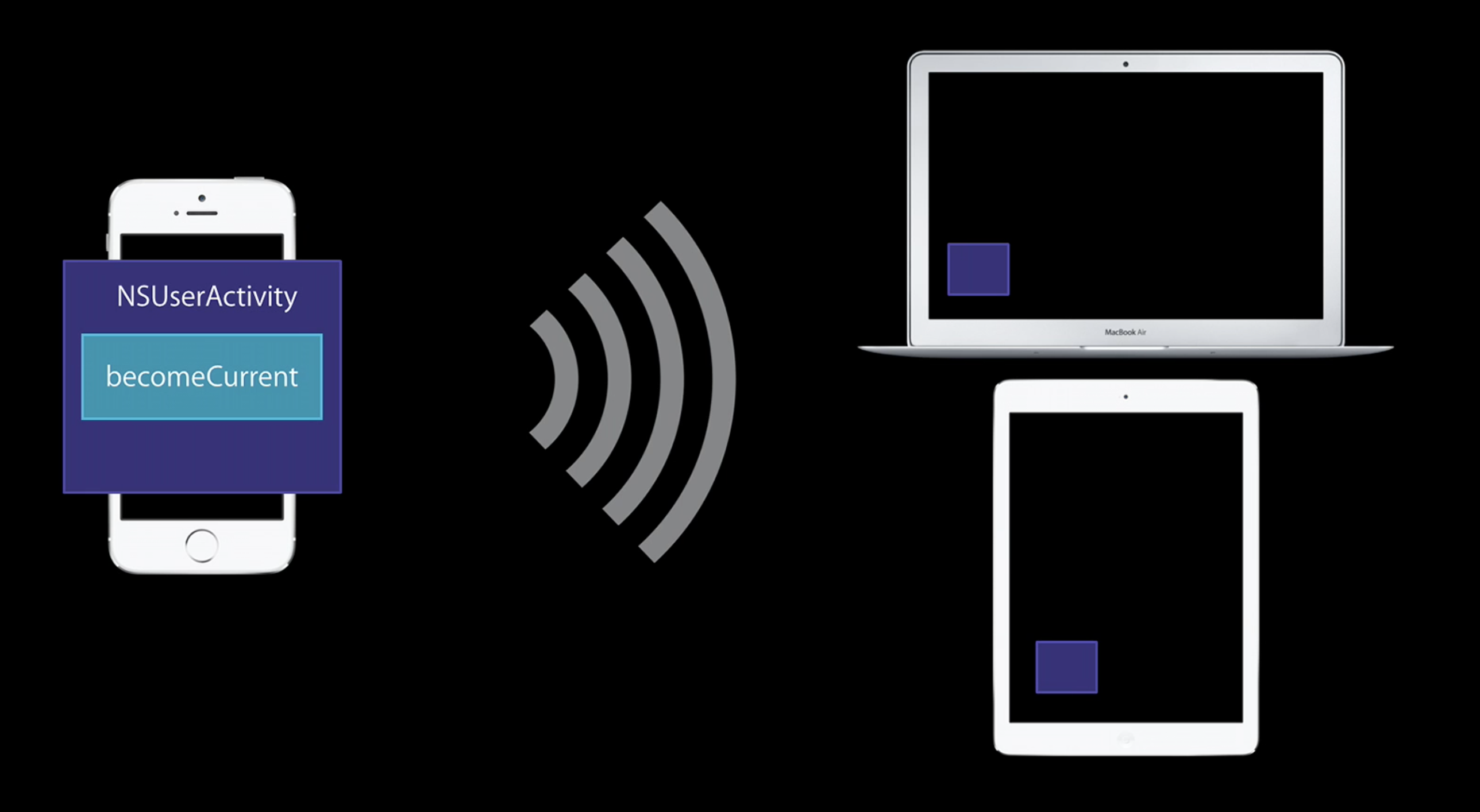
2.废弃一个UserActivity
有生就有灭,当我们认为一个活动不再具有被“发射”的价值,我们就要调用这个方法来使得这个活动被废弃掉。- (void)invalidate;
-(void)viewDidDisappear:(BOOL)animated
{
[super viewDidDisappear:animated];
[self.userActivity invalidate];
}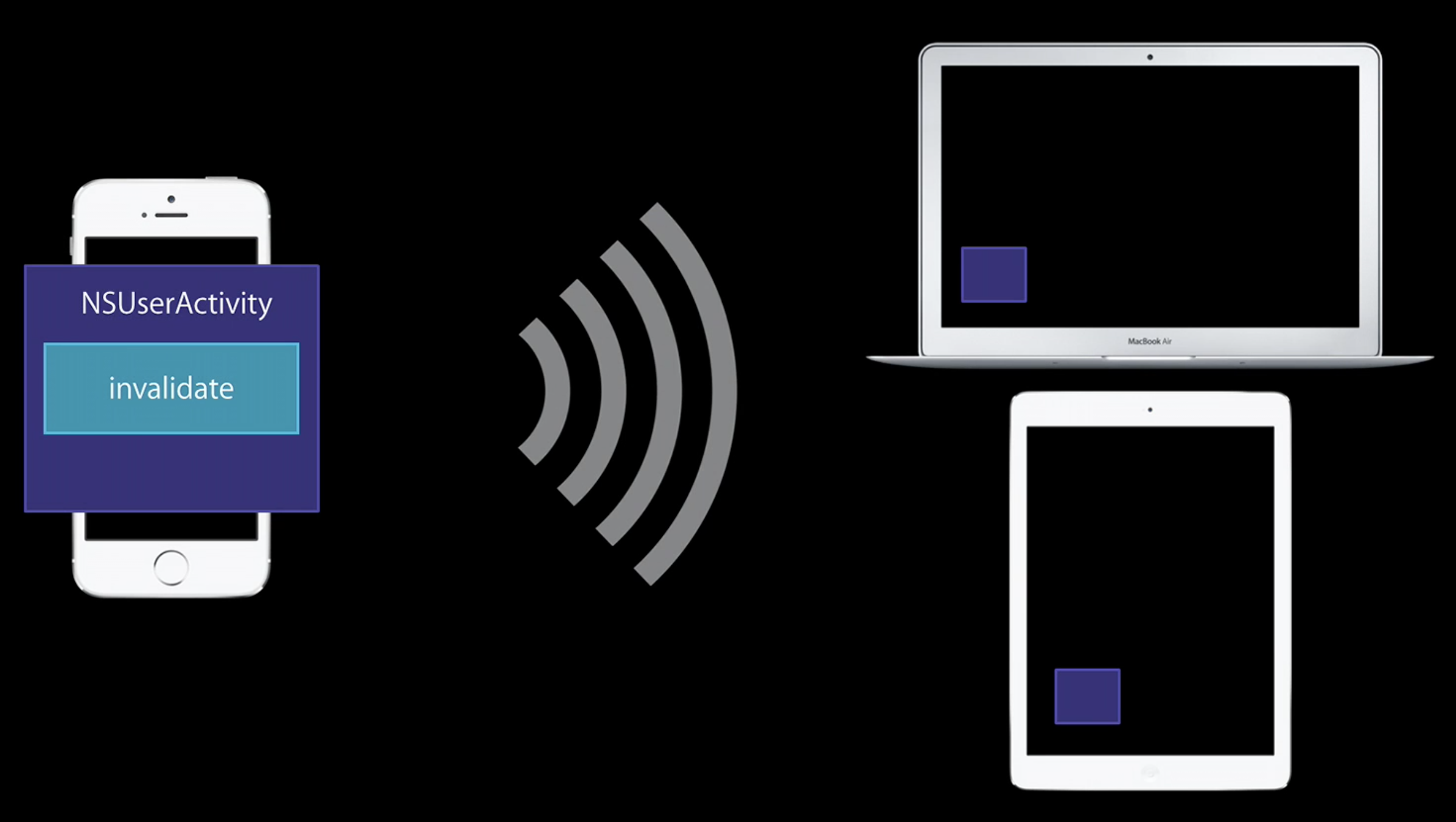
3.活动被延续之后。。。
当用户在另一台设备打开之后,继续了这个活动,那么之前的设备应该做什么?那么就要在下边这个方法中去具体的实现一些东西了。- (void)userActivityWasContinued:(NSUserActivity *)userActivity;
-(void)userActivityWasContinued:(NSUserActivity *)userActivity
{
[self.testLabelforContinued performSelectorOnMainThread:@selector(setText:) withObject:@"这个软件已经在另一台设备上打开" waitUntilDone:NO];
}当另一个设备继续了这个活动之后,原来的vc中的一个label就会更新自己的文本,用来显示这个活动被另一台设备继承了。
4.如何延续一个活动
app delegate中新加入了若干和handoff有关的方法,我们使用这些新的方法来实现handoff。如下,是在我的demo中所用到的几个delegate方法.
//handoff
-(BOOL)application:(UIApplication *)application willContinueUserActivityWithType:(NSString *)userActivityType
{
if ([userActivityType isEqualToString:@"com.sse.ustc.handoffdemo.dosomething"]) {
return YES;
}else
{
return NO;
}
}这个方法主要是区分不同的活动的,如果匹配不上我们返回一个NO就可以了。
-(BOOL)application:(UIApplication *)application continueUserActivity:(NSUserActivity *)userActivity restorationHandler:(void (^)(NSArray *))restorationHandler
{
BOOL handled = NO;
NSDictionary *userInfo = [[NSDictionary alloc] init];
if (userInfo != nil) {
userInfo = [userActivity userInfo];
} //取到活动的字典
NSString *jumpto = [userInfo objectForKey:@"jumpId"];
//取到要跳转到的VC
MainTabBarViewController *mainTabbar = [[MainTabBarViewController alloc] init];
//创建demo中主要的tabbar
mainTabbar.selectedIndex = [jumpto integerValue];
//将所要跳转的VC呈现出来
self.window.rootViewController = mainTabbar;
//根控制器
BaseNavagationViewController *baseNV = mainTabbar.viewControllers[[jumpto integerValue]];
//我的每一个tab都嵌套了一个navigation,这里取到之后,再取到对应的VC
restorationHandler(@[baseNV.topViewController]);
//交给了这个VC去处理这个活动
//当然了这个地方可以不用这个去处理事件
//例如[self showController];
handled = YES;
return handled;
//返回YES
}具体的思路上边的代码注释有写到,需要注意的是restorationHandler(@[baseNV.topViewController]);这个方法是可选的,可以用可以不用,这里放进去一个数组,程序就会分别想这个数组中的对象去调用- (void)restoreUserActivityState:(NSUserActivity *)activity NS_AVAILABLE_IOS(8_0); 这个方法,demo中我将这活动交给了对应的VC中去处理了,那么这四个基础的VC就要实现这个方法,来做相应的处理。
如下是我在第一个controller中实现的方法,更新了其中的一个标签的文本信息为送过来的活动的字典中的“info”.
-(void)restoreUserActivityState:(NSUserActivity *)activity
{
NSString *jumpto = [[activity userInfo] objectForKey:@"jumpId"];
if ([jumpto isEqualToString:@"0"]) {
NSString *info = [[activity userInfo] objectForKey:@"info"];
[self.testLabelforUserInfo setText:info];
}
}如下是我在第二个controller中实现的方法,同理,合理区分一下就可以了.
-(void)restoreUserActivityState:(NSUserActivity *)activity
{
NSString *jumpto = [[activity userInfo] objectForKey:@"jumpId"];
if ([jumpto isEqualToString:@"1"]) {
NSString *info = [[activity userInfo] objectForKey:@"info"];
[self.testLabelforUserInfo setText:info];
}
}5.测试效果
测试对象:iPhone5S、iPhone Plus、Macbook Pro
PS:记得蓝牙打开,记得iCloud登录好。
首先在一个设备上打开软件handoffdemo,出现第一个红色的界面(不要说丑,我自己测试完就删除了,我会说么!)。可以看到第一第二个标签还是初始化的文字,第三个因为下边这个方法搞变化了。
-(void)userActivityWillSave:(NSUserActivity *)userActivity
{
[self.testLabelforWillsaved performSelectorOnMainThread:@selector(setText:) withObject:@"通过handoff打开之后保存或者更新这个活动" waitUntilDone:NO];
}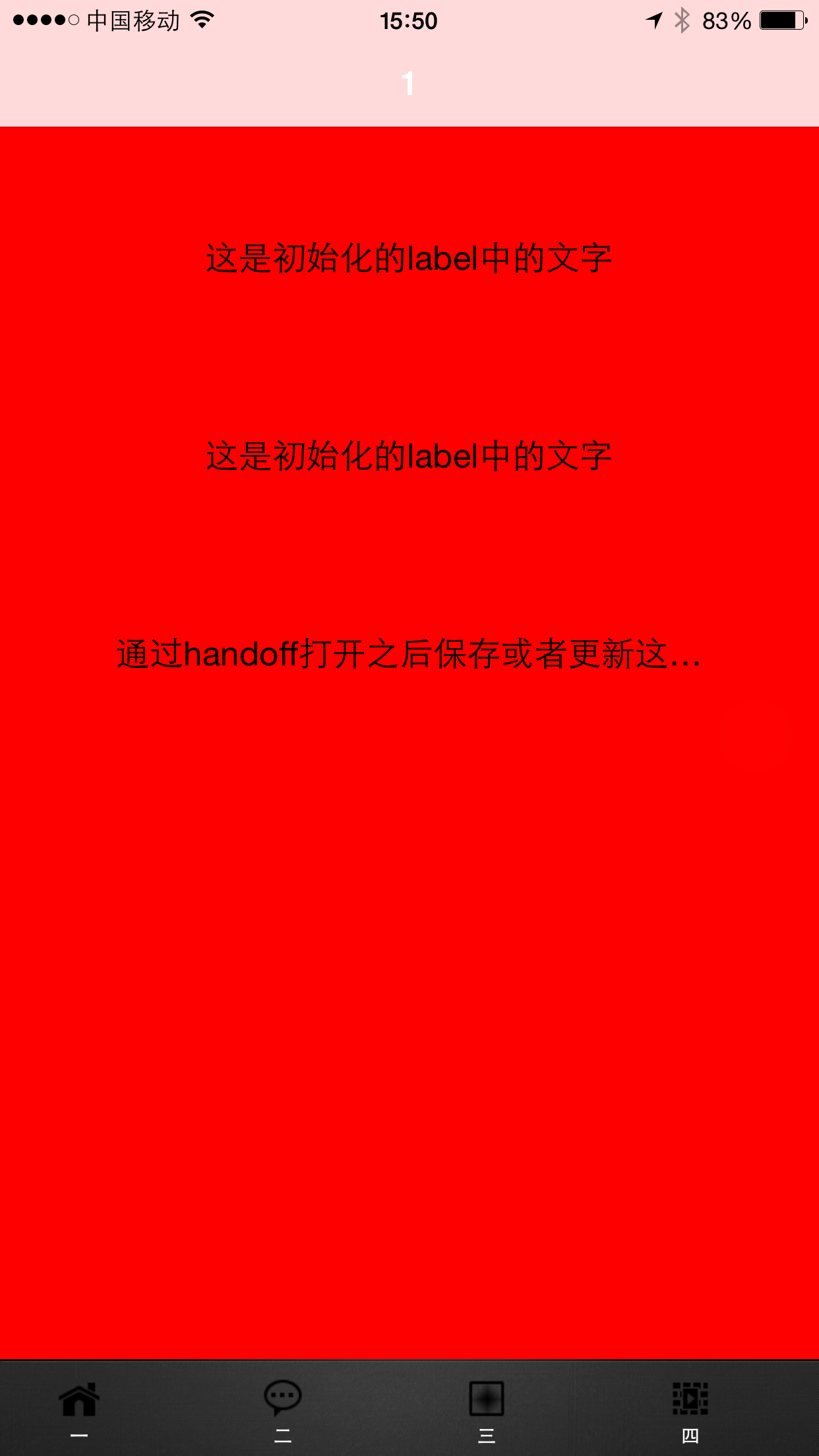
然后我们就可以在另一台设备的左下角发现我们的icon,这是因为第一个VC发射的活动,第二个设备已经收到了,然后我们滑动解锁,此时!注意之前设备的第二个标签的文本。
当第二个设备打开的一瞬间,红色界面的第二个标签文字已经变成了这个软件已经在另一台设备上打开,说明成功调用了代理。

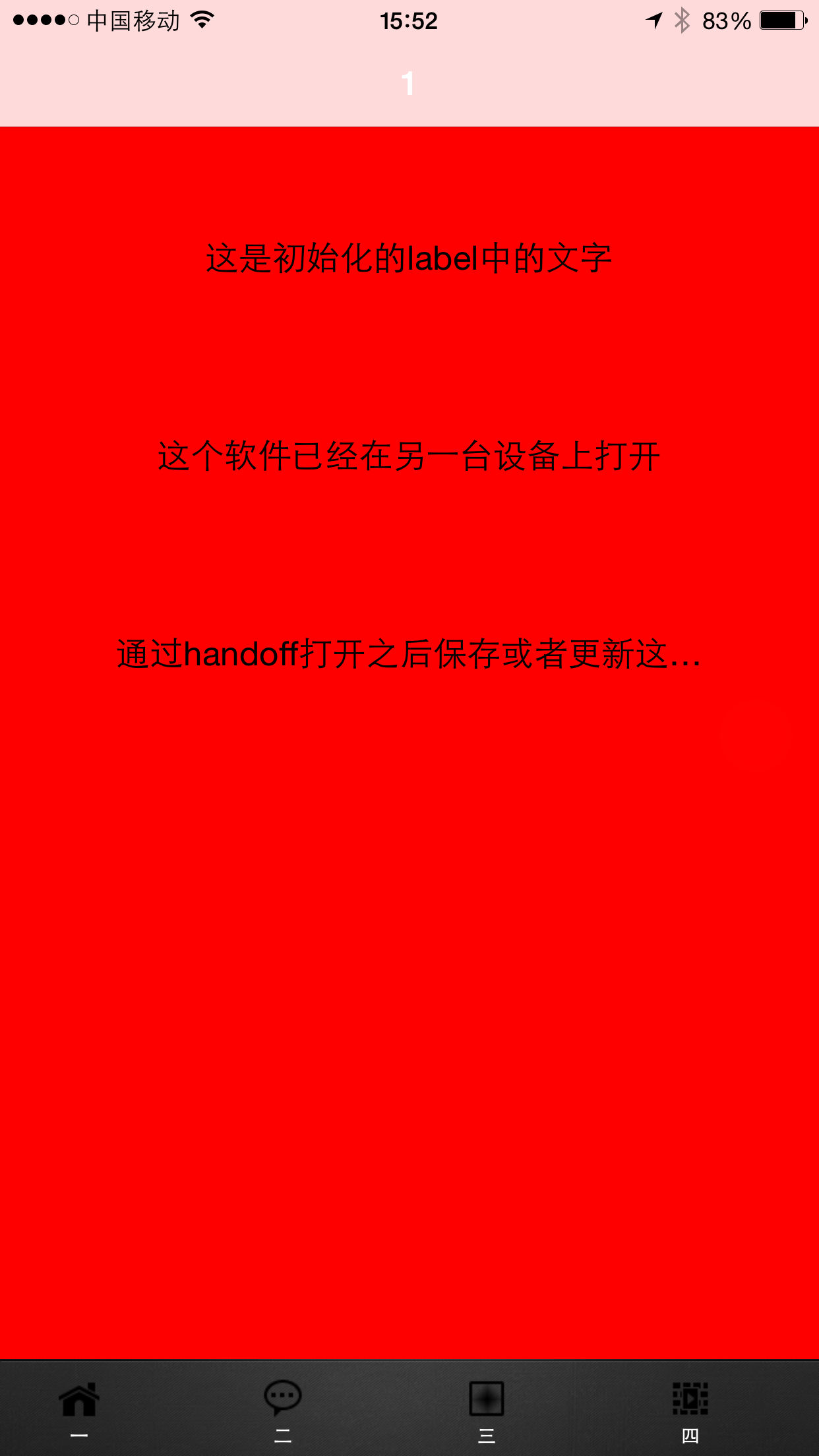
再开第二个设备已经跳转到第二个蓝色的VC了,而且第一个标签的文字已经改成了由VC1跳转到第二个VC2,说明活动传输成功。
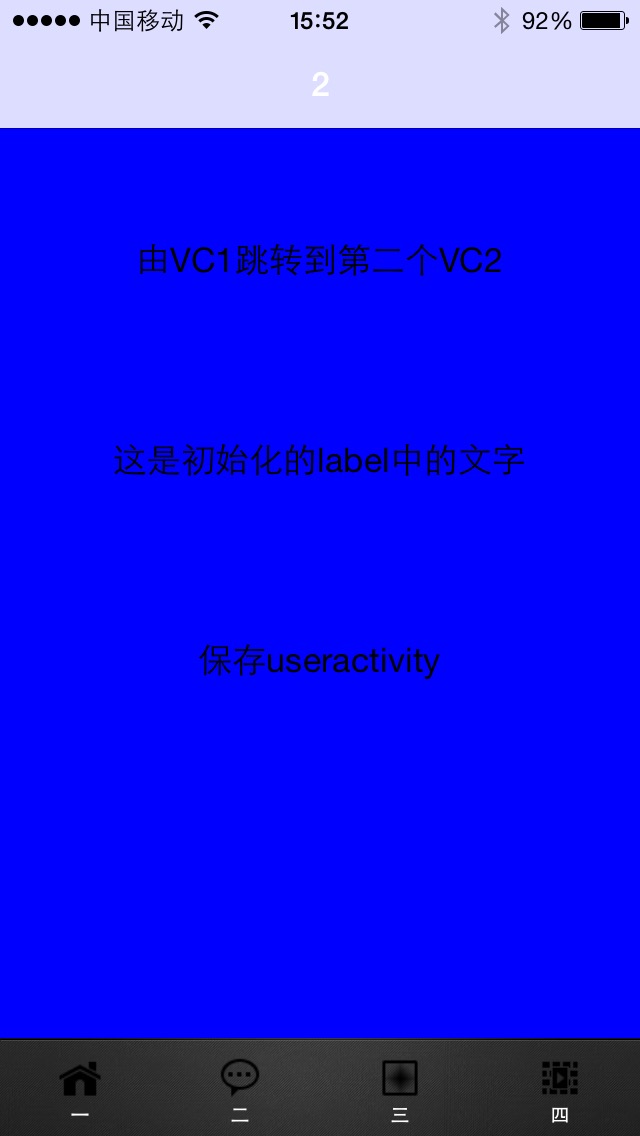
同理,把第一台设备锁屏,还是可以看到我们的icon,然后打开,蓝色界面的第二个标签也会发生改变,变成了程序在另一台设备上打开。而第一台设备上的第一个标签已经改成了跳转到VC1.
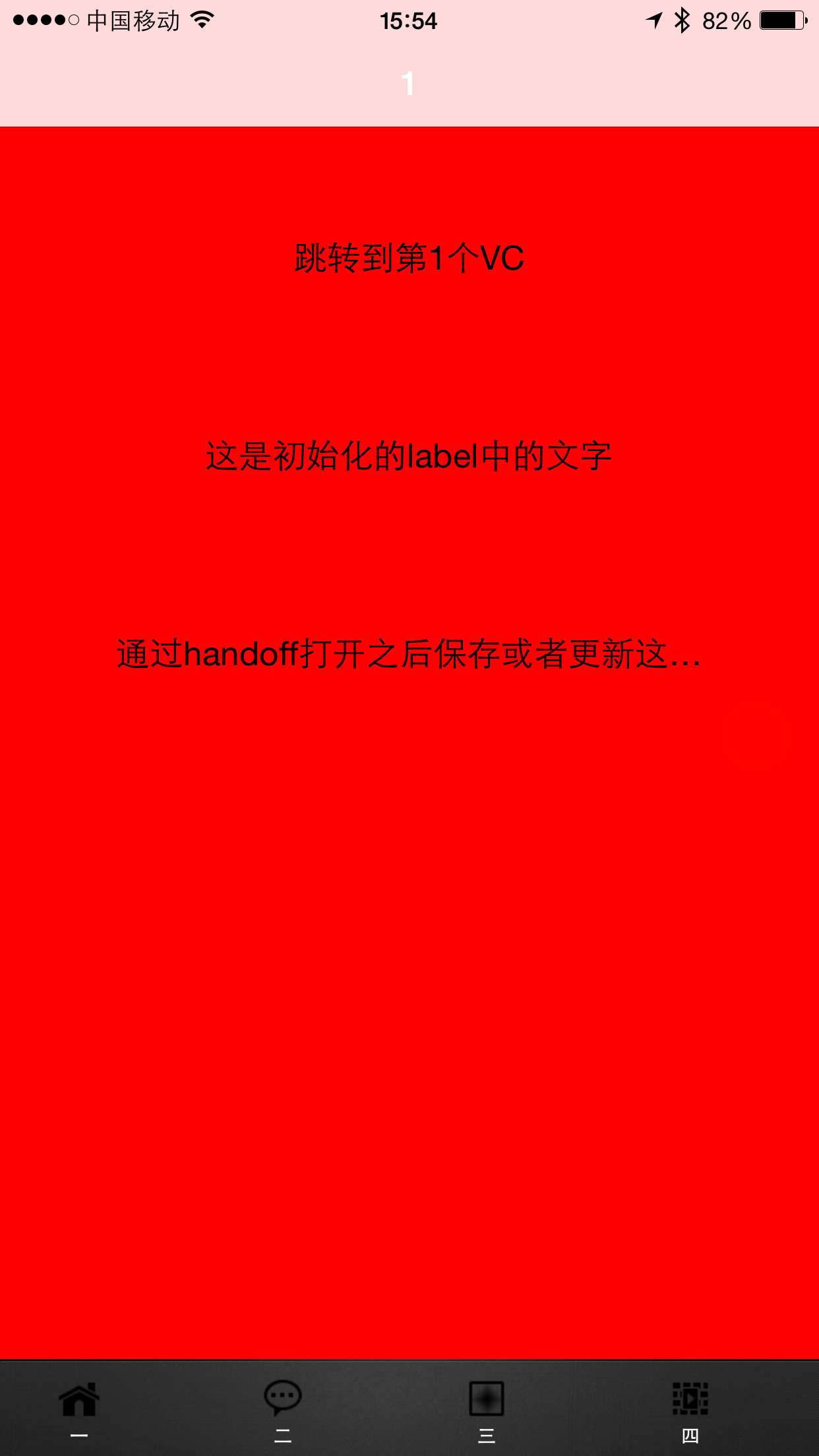
总结
由于这是新系统的特性,手中同时有两台以上苹果设备的同学也还不是很多,因此这个新技能可能会默默无闻一段儿时间,但是当明年appppppppppl watch出来之后,handoff会更多的应用起来,毕竟手表要和一台iPhone搭配来使用的。
Stay Hungry
